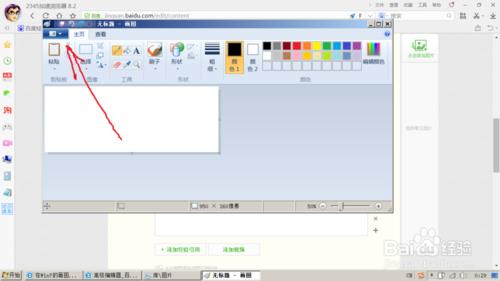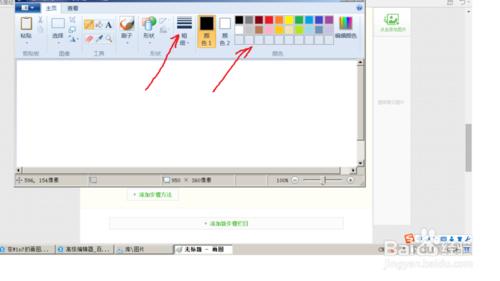系統自帶的畫圖工具是一個既簡單功能又強大的免費工具,我們應該好好利用,不要浪費了。現在來分享一些畫圖工具怎麼畫箭頭。
工具/原料
電腦,win7系統畫圖工具
方法/步驟
首先我們來開啟win7系統的畫圖工具。怎麼開啟呢?點選左下角開始按鈕→所有程式→附件→畫圖,開啟附件就可以看到”畫圖“這個軟體了。
開啟軟體後,點選左上角選單,新建一個圖片。也可以按組合鍵trl+n新建圖片,然後就可以在上面塗鴉了。
如果我們想要畫一個箭頭,可以選擇形狀工具,選中一種箭頭,然後在畫板上按住滑鼠左鍵不放,拖動,這樣就可以分別畫出左、右、上、下四個方向的箭頭了。
但是按照上面的方法,只能畫固定的箭頭,不夠方便,可不可以自由的畫箭頭呢?繼續看,我們選擇鉛筆工具,可以選擇筆尖大小和顏色。
現在就可以在畫布上自由的塗、畫了。畫箭頭的方法是,按住滑鼠左鍵不放,拖出一條直線,然後在直線一端畫箭頭。這個是熟能生巧,要多練了。